相信大家都喜欢看电影,但不知道是否知道电影里的特效都是后期做出来的。Soft4Boost Split Movie是一款功能强大的电影剪辑工具,支持多种视频格式,可以帮助用户进行视频剪辑,添加章节,分段处理等,能够有效的提高用户工作效率。它可以将视频中不需要的部分完美剔除掉,让视频质量得到进一步提升。还能够添加喜欢的特效,保存为想要的视频格式。
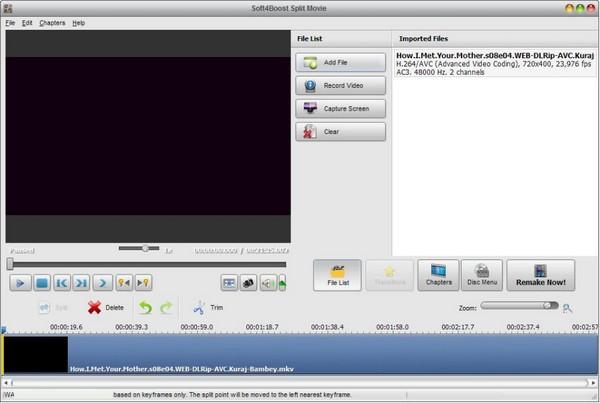
功能介绍
1、处理最流行视频文件格式的视频:高清视频、TOD、MOD、M2TS、AVI、MP4、WMV、3gp、QuickTime、DVD、VOB、VRO、MPEG-1、2、4、H.263、H.264、MKV、FLV
2、使用集成屏幕记录器应用程序捕获桌面上的任何操作
3、可以把你的视频分成若干部分,删除你不需要的部分,然后改变剩下的部分的顺序
4、使用“自动场景检测”选项可以轻松地将视频剪裁到场景中
5、编辑DVD和蓝光视频,添加章节,使用视频菜单模板并将其刻录到CD-R/RW、DVD+/-R、DVD+/-RW、DVD-RAM、双层/双层上
软件特色
1、支持视频剪切;
2、支持视频旋转;
3、支持添加字幕;
4、支持视频剪切;
5、支持截图;
6、支持转换音频;
7、支持 Windows 8,Windows 7,Vista,XP,Windows 10
安装教程
1.在快盘下载站下载该软件
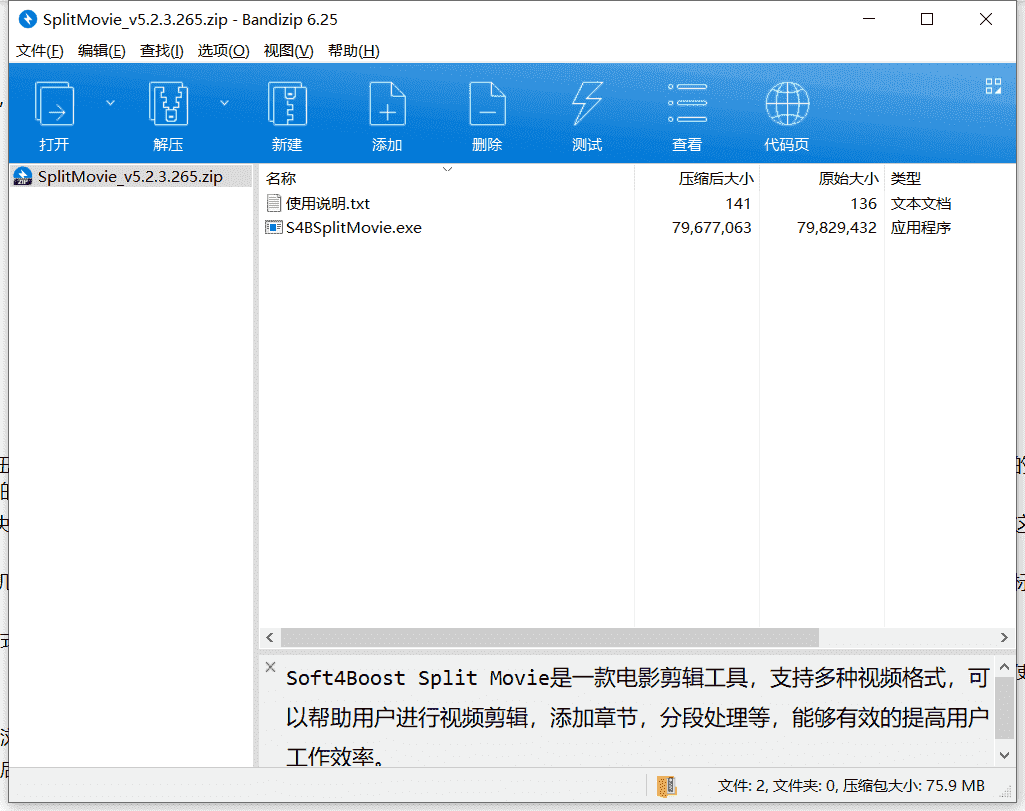
2.解压S4BSplitMovie.exe进入安装界面
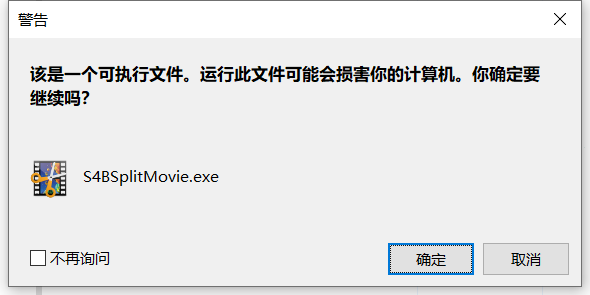
3.选择英语作为安装语言
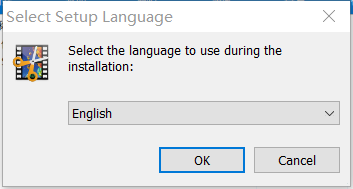
4.阅读协议后,选择我接受
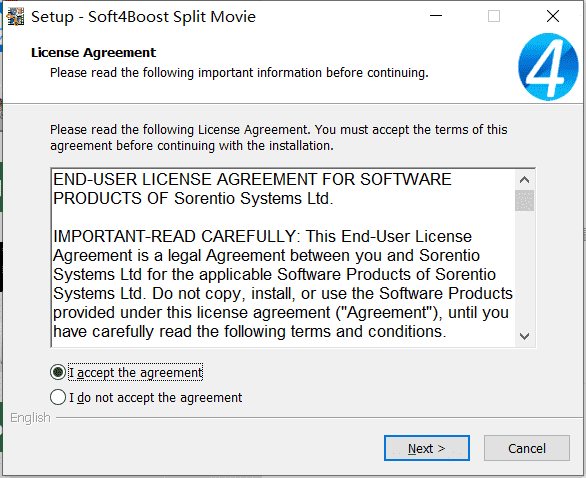
5.自定义软件安装路径
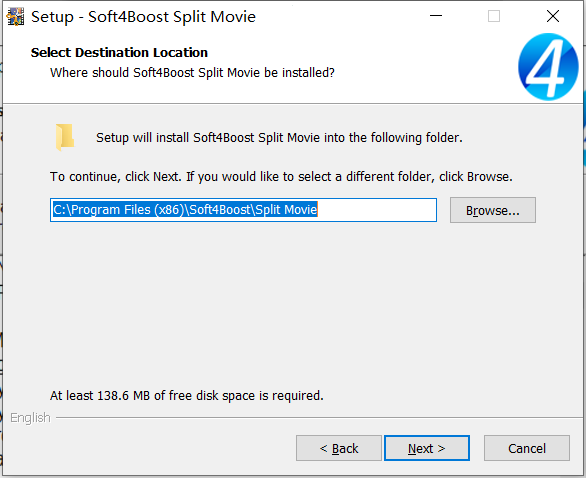
6.安装完成
使用方法
一、创建光盘菜单:
1、【为光盘菜单添加章节】按章节中心按钮。所有添加的章节将显示在选择区域内。如有必要,可以使用时间线工具栏上的相应按钮删除选定章节或所有创建的章节。要重命名所选章节,请单击“时间线”工具栏上的“重命名章节”按钮,然后在选择区域的“输入”字段中键入所需的名称。
2、【选择光盘菜单样式】单击光盘菜单中央按钮。在选择区域中,您将看到程序中提供的菜单样式列表。其中一些没有包含在程序安装文件中。如果您想使用这些样式,您需要从我们的网站下载它们。通过双击选择其中一个最适合您的需求。
3、【自定义光盘菜单】您可以通过从计算机硬盘中选择视频或图像文件来自定义某些菜单样式。要将文件添加到某个可用的工作区,需要在该工作区内单击鼠标左键,然后在打开的Windows资源管理器窗口中选择该文件。
注意:可用工作区的数量取决于所选菜单样式,并对应于菜单主页上的空白区域数量。
4、【预览生成的光盘菜单】在右上角区域,您可以预览生成的光盘菜单。您将看到电影或光盘的名称,而不是主页。“章节”和“播放”按钮表示链接,供您使用图片选择转到章节页面或播放电影。
注意:总页数取决于创建的章节数。
您还可以使用位于预览区域底部的特殊控件浏览章节页面。
一旦一切就绪,请确保已选择“光盘”菜单启用选项,然后继续视频文件处理。
更新日志
Soft4Boost Split Movie v4.9.7.139更新:
1、操作简单快捷,界面清晰
2、优化了用户体验
3、修复常见bug













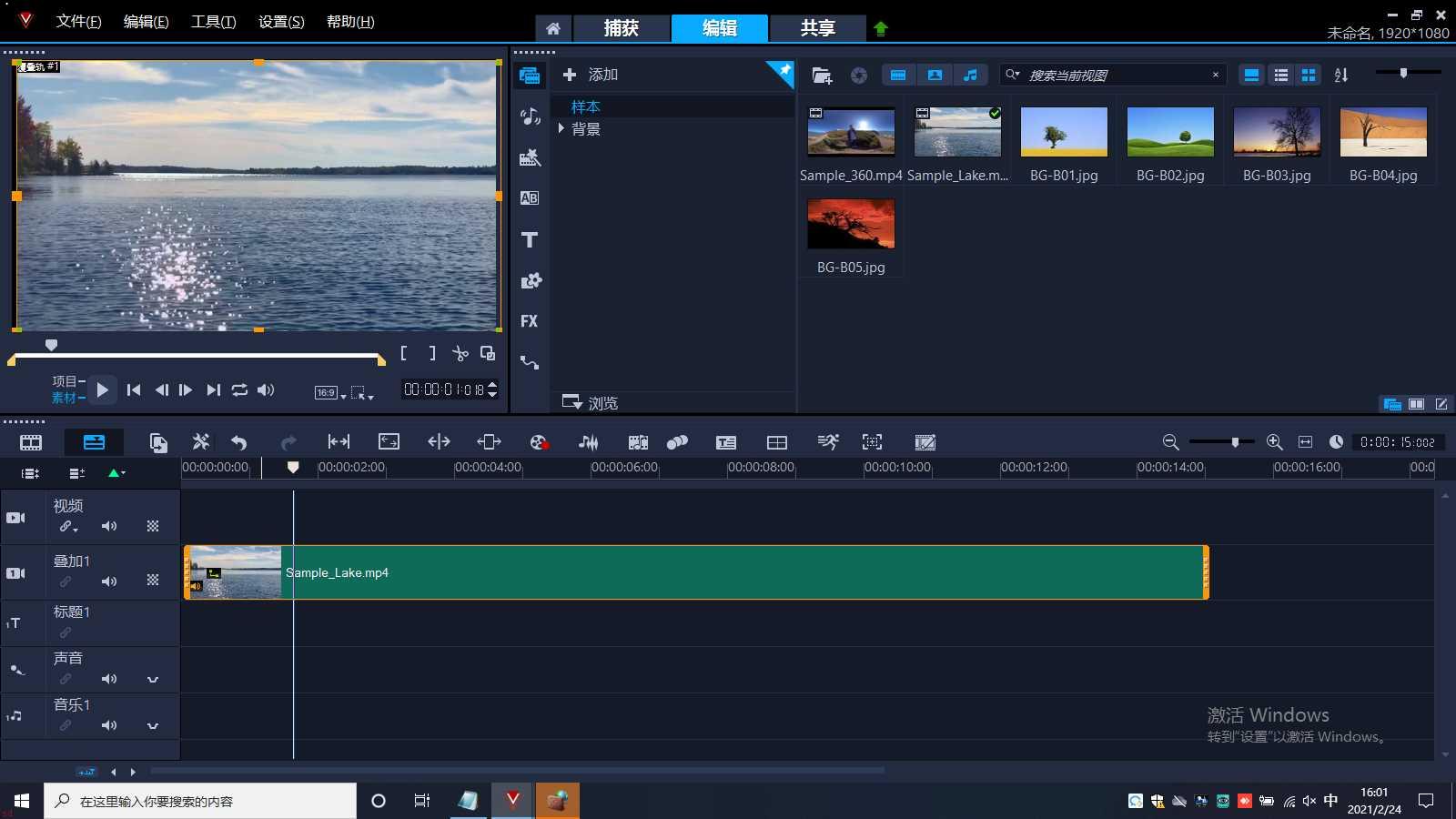
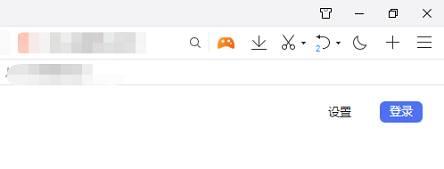









 ProTools最新版下载
ProTools最新版下载 AE降噪插件下载
AE降噪插件下载 万兴录演下载
万兴录演下载 快手PC版下载
快手PC版下载 香蕉视频下载
香蕉视频下载 视频无损压缩
视频无损压缩 bigmp4无损放大工具下载
bigmp4无损放大工具下载 优速视频格式转换器
优速视频格式转换器